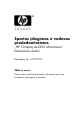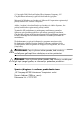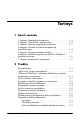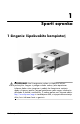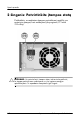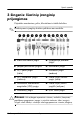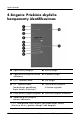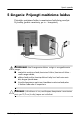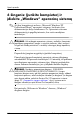Spartus diegimas ir vadovas pradedantiesiems „HP Compaq dx2200 Microtower“ kompiuteris verslui Dokumento Nr.: 412737-E21 2006 m. sausis Šiame vadove pateikta pagrindinė informacija apie jūsų kompiuterio parengimą ir priežiūrą.
© Copyright 2006 Hewlett-Packard Development Company, L.P. Čia pateikiama informacija gali būti keičiama be įspėjimo. Microsoft ir Windows yra bendrovės Microsoft Corporation registruotieji prekių ženklai JAV ir kitose valstybėse. Adobe, Acrobat ir Acrobat Reader yra bendrovės Adobe Systems, Inc. prekių ženklai arba registruotieji prekių ženklai. Vienintelės HP produktams ir paslaugoms suteikiamos garantijos išdėstytos prie produktų pridėtose specialiose garantijos nuostatose.
Turinys 1 Sparti s#ranka 1 žingsnis: Išpakuokite kompiuterį . . . . . . . . . . . . . . . . . 2 žingsnis: Patvirtinkite įtampos statą . . . . . . . . . . . . . . . 3 žingsnis: Išorinių įrenginių prijungimas . . . . . . . . . . . . 4 žingsnis: Priekinio skydelio komponentų identifikavimas. . . . . . . . . . . . . . . . . . . . . . . . . . . . . . . . . 5 žingsnis: Prijungti maitinimo laidus . . . . . . . . . . . . . . . 6 žingsnis: Įjunkite kompiuterį ir įdiekite „Windows“ operacinę sistemą . . . . . . . . .
1 Sparti s#ranka 1 žingsnis: Išpakuokite kompiuter Å PERSP JIMAS: Kad išvengtum6te sunkaus susižalojimo, b.tinai perskaitykite Saugaus ir patogaus darbo vadov . Jame aprašomas tinkamas darbo vietos 0rengimas ir pad6tis bei kompiuterio vartotojo darbo ir higienos 0pročiai, taip pat pateikiama svarbi saugos informacija d6l darbo su elektra ir mechanika. Š0 vadov< galima rasti internete adresu http://www.hp.com/ergo ir standžiajame diske, o taip pat dokumentacijos diske, kuris tiekiamas kartu su gaminiu.
Sparti s ranka 2 žingsnis: Patvirtinkite tampos stat# Patikrinkite, ar maitinimo įtampos pasirinkimo jungiklis yra nustatytas įtampai, kuri naudojama jūsų regione (115 arba 230 voltų). Ä 1-2 SP JIMAS: J.s neturite keisti 0tampos statos, tačiau turite patikrinti, ar 0tampos pasirinkimas suderinamas su j.s, regiono energijos specifikacijomis. To nepadarius kompiuteris gali sugesti. www.hp.
Sparti s ranka 3 žingsnis: Išorini( rengini( prijungimas Prijunkite monitoriaus, pelės, klaviatūros ir tinklo kabelius. ✎ Išsidėstymas ir jungčių skaičius priklauso nuo modelio. 1 Maitinimo kabelio jungtis 7 Lygiagrečiojo prievado jungtis 2 ?tampos pasirinkimo jungiklis 8 Monitoriaus jungtis 3 PS/2 pel6s jungtis (žalia) 9 Mikrofono jungtis (raudona) 4 PS/2 klaviat.
Sparti s ranka 4 žingsnis: Priekinio skydelio komponent( identifikavimas 1 Optini, disk, 0renginys 7 Ausini, jungtis 2 Optinio disko 0renginio veikimo 8 Mikrofono jungtis indikatorius 3 5,25" išpletimo lizdas 9 USB jungtys 4 3,5" išpletimo lizdas (pavaizduotas papildomas terp6s korteli, skaitytuvas)* - Optinio disko 0renginio išst.mimo mygtukas 5 Dviej, b.
Sparti s ranka 5 žingsnis: Prijungti maitinimo laidus Prijunkite maitinimo laidus ir monitoriaus laidą kaip parodyta. Iš pradžių įjunkite monitorių, po to – kompiuterį. Å Ä PERSP JIMAS: Kad išvengtum6te elektros sm.gio ir nesugadintum6te 0rangos, ■ neatjunkite maitinimo laido 0žeminimo kištuko. ?žeminimo kištukas – svarbi saugos detal6; ■ elektros laid< junkite 0žemint< elektros lizd<, kuris bet kuriuo metu b.t, lengvai pasiekiamas.
Sparti s ranka 6 žingsnis: junkite kompiuter ir diekite „Windows“ operacin3 sistem# jūsų kompiuteryje nebuvo „Microsoft Windows XP ✎ Jei Professional/Home“ operacinės sistemos, kai kurios šios dokumentacijos dalys netaikomos. Žr. Operacinės sistemos dokumentaciją ir pagalbą internete, kur rasite naudojimo instrukcijas. Ä SP JIMAS: Kol ne0dieg6te operacin6s sistemos, nediekite 0 kompiuter0 papildomos programin6s 0rangos ir nejunkite trečiosios šalies 0rengini,. Tai gali b.
Sparti s ranka 7 žingsnis: Kompiuterio išjungimas Norėdami teisingai išjungti kompiuterį pirma išjunkite operacinės sistemos programinę įrangą. „Microsoft Windows XP Professional“ operacinėje sistemoje spragtelėkite Start (Pradėti) > Shut Down (Išjungti). Microsoft Windows XP Home spragtelėkite Start (Pradėti) > Turn Off Computer (Išjungti kompiuterį). Kompiuteris išjungiamas automatiškai.
2 Pradžia Prieinamumas HP įsipareigoja kurti patobulintus ir prieinamus visiems klientams produktus, paslaugas ir programas.. HP produktai, kuriuose yra iš anksto įdiegta „Microsoft Windows XP Professional/Home“ operacinė sistema arba yra paruošti XP įdiegimui, yra sukurti prieinami. Šie produktai yra tikrinami pažangiausiais „Assistive Technology“ produktais, kad visur ir visada būtų užtikrinta vienoda kokybė… kiekvienam.
Pradžia 3. Pasirinkite meniu All Programs (Visos programos). 4. Spragtelėkite meniu viršuje esantį saitą Windows Update (Windows atnaujinimai). Bus pateikta nuoroda į „Microsoft Windows“ naujinimų tinklalapį. 5. Gali pasirodyti vienas ar daugiau laikinųjų langų, nurodančių įdiegti programas iš http://www.microsoft.com. Spragtelėkite Yes (Taip), jei norite įdiegti programas. 6. Spragtelėkite pasirodžiusį saitą Scan for Updates (Naujinimų paieška). 7.
Pradžia Fail sistemos formavimas nuo jūsų sistemos, pirminio sistemos parengimo ✎ Priklausomai metu jūsų gali paprašyti pasirinkti failų sistemos formavimą. Standieji diskai gali būti konfigūruojami dviem pagrindiniais formatais. FAT32 (HDD dalims, užimančioms ne daugiau 32 GB) arba NTFS (HDD dalims iki 32 GB ir didesnėms), kiekviena gali būti su variacijomis, priklausomai nuo operacinės sistemos ir standžiojo disko.
Pradžia Naujausią palaikymo programinę įrangą taip pat galite įsigyti ir kompaktiniame diske. Šiame tinklalapyje rasite informaciją apie palaikymo programinės įrangos kompaktinio disko prenumeratos pirkimą: http://h18000.www1.hp.com/support/files/desktops/us/ purchase.html kompiuteryje yra įrašomasis optinis įrenginys,jums gali ✎ Jei reikėti įdiekti tinkamą taikomąją programą rašymui į įrenginį (žr. kompaktinius diskus, parduodamus su sistema).
Pradžia Fail( ir nustatym( perk:limas Norėdami perkelti failus ir nustatymus iš senojo kompiuterio į naująjį naudokite „Microsoft Windows XP“ failų ir nustatymų perkėlimo vedlį. Spragtelėkite Start (Pradėti) > All Programs (Visos programos) > Accessories (Priedai) > System Tools (Sistemos priemonės) > Files and Settings Transfer Wizard (Failų ir nustatymų perkėlimo vedlys). Laikykitės vedlio pateikiamų instrukcijų dėl kompiuterių sujungimo ir duomenų perdavimo.
Pradžia jūs neturite optinio įrenginio, galinčio skaityti kompaktinius ✎ Jei diskus, galite parsisiųsti produkto dokumentaciją iš tinklalapio http://www.hp.com/support. Pasirinkite savo šalį ir kalbą, pasirinkite Žr. pagalbos ir trikčių informaciją, įveskite kompiuterio modelio numerį ir paspauskite Enter ( eiti). Dokumentacijos kompaktinio disko naudojimas 1. Įdėkite diską į optinių diskų įrenginį.
Pradžia Pagrindini( trikči( diagnostika Apžvalga Šis skyrius nurodo problemas, su kuriomis galite susidurti pradinių nustatymų proceso metu. Išsamų Trikčių diagnostikos vadovą galite rasti Dokumentacijos kompaktiniame diske ir savarankiškos pagalbos šaltiniuose http://www.hp.com/support. Pasirinkite savo šalį ir kalbą, pasirinkite Žr. paramos ir trikčių informaciją, įveskite kompiuterio modelio numerį ir paspauskite Enter ( eiti).
Pradžia Ä 2-8 ■ Suaktyvinkite kompiuterį paspaudę bet kurį klaviatūros klavišą arba įjungimo mygtuką. Jei sistema ir toliau veikia budėjimo režimu, išjunkite kompiuterį nuspaudę įjungimo mygtuką bent keturias sekundes, tada paspauskite įjungimo mygtuką dar kartą, kad iš naujo paleistumėte kompiuterį. Jei sistema neišsijungs, ištraukite maitinimo laidą, palaukite kelias sekundes ir vėl jį įkiškite.
Pradžia Prieš skambindami techninio palaikymo centr# Jei jums iškilo problemų su jūsų kompiuteriu, prieš skambindami į techninio palaikymo centrą panaudokite toliau pateiktus atitinkamus patarimus ir pabandykite pašalinti problemą. ■ Kaip naudotis diagnostikos programa (yra tik kai kuriuose modeliuose). Informacijos, kaip parsisiųsti paslaugų programą žr. Trikčių diagnostikos vadove, esančiame Dokumentacijos kompaktiniame diske.
Pradžia Ä ■ Įkraukite kompiuterį saugiu režimu ir patikrinkite, ar jis įsikraus neatsisiuntus visų tvarkyklių. Kraudami operacinź sistemą naudokite „Paskutinę žinomą konfigūraciją“. ■ Ieškokite išsamaus techninio palaikymo tinkle http://www.hp.com/support. ■ Daugiau bendros informacijos ieškokite šiame žinyne „Naudingi patarimai“. ■ Daugiau informacijos rasite išsamiame Trikčių diagnostikos vadove, esančiame Dokumentacijos kompaktiniame diske.
Pradžia Ä ■ Aptarnaujančio techninio darbuotojo padedami atlikite trikčių diagnostiką. ■ Pašalinkite visą neseniai prijungtą techninę įrangą. ■ Pašalinkite visą neseniai įdiegtą programinę įrangą. ■ Paleiskite Restore Plus! kompaktinį diską. SP JIMAS: Paleiskite Restore Plus! Atk.rimo kompaktinio disko paleidimas ištrins visus duomenis standžiajame diske.